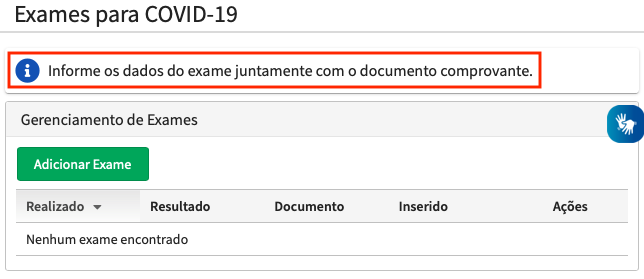Resultado do Exame para Covid-19
Conforme a portaria normativa n° 422/2022/GR, de 4 de fevereiro, de 2022, que torna obrigatória a comprovação de ciclo vacinal completo contra a COVID-19, segue o passo a passo de como enviar o resultado do exame RT-PCR negativo, ou outro teste aprovado pela Agência Nacional de Vigilância Sanitária (Anvisa), realizado nas últimas 72 (setenta e duas) horas, conforme orientações constantes no site da PRODEGESP:
Para registro dos resultados de Exames informados:
1. Para acessar o sistema de registro do Resultado do Exame para Covid-19, você pode:
- Acessar diretamente em https://pessoa.sistemas.ufsc.br/exameCovid/ , ou
- Acessar https://pessoa.sistemas.ufsc.br/ , então clicar no Menu Meus Dados > Exames para COVID-19
- ATENÇÃO: Observe a mensagem na parte superior da tela: Informe os dados do exame juntamente com o documento comprovante. Assim, salve seus dados somente depois de informar e conferir tanto o exame quanto o comprovante.
2. Clicar em Adicionar Exame.
3. Na tela que abrir:
- Preencher a data Realizado em:
4. Em seguida, clique em Selecionar Arquivo.
5. Selecione o documento correspondente ao seu exame. Esta etapa depende do seu sistema operacional. No caso de celulares é possível tirar uma foto do comprovante em papel.
6. Confira as informações preenchidas em Realizado em e Nome do Arquivo e, se estiver tudo correto, clique em Salvar.
7. Ao clicar em Salvar a seguinte tela de confirmação será exibida:
8. Caso precise alterar algum dado clique em Não. Caso esteja tudo preenchido corretamente clique em Sim para salvar os dados preenchidos.
9. Certifique-se de que a mensagem a seguir será apresentada para saber que os dados foram registrados com sucesso:
10. Você poderá conferir os dados preenchidos em:
- Acessar diretamente em https://pessoa.sistemas.ufsc.br/exameCovid/ , ou
- Acessar https://pessoa.sistemas.ufsc.br/ , então clicar no Menu Meus Dados > Exames para COVID-19
Para edição dos resultados de Exames informados:
Caso a Data de Realização do resultado do exame tenha sido preenchida de forma incorreta, é possível editar esta informação.
1. Acesse o sistema de cadastro/edição em:
- Acessar diretamente em https://pessoa.sistemas.ufsc.br/exameCovid/ , ou
- Acessar https://pessoa.sistemas.ufsc.br/ , então clicar no Menu Meus Dados > Exames para COVID-19
2. Na listagem de exames:
3. Clicar no botão Ações:
4. Em seguida selecionar a opção Editar:
5. Realizar as correções necessárias no campo Realizado em.
6. Confira as informações preenchidas no campo Realizado em e, se estiver tudo correto clique em Salvar.
7. Ao clicar em Salvar a seguinte tela de confirmação será exibida:
8. Caso precise alterar algum dado clique em Não. Caso esteja tudo preenchido corretamente clique em Sim, para salvar os dados preenchidos.
9. Certifique-se de que a mensagem a seguir será apresentada para saber que os dados foram registrados com sucesso:
10. Você poderá conferir os dados preenchidos em:
- Acessar diretamente em https://pessoa.sistemas.ufsc.br/exameCovid/ , ou
- Acessar https://pessoa.sistemas.ufsc.br/ , então clicar no Menu Meus Dados > Exames para COVID-19